4. Inkoop
Hier [ Ga terug naar de inhoudsopgave ]Via de knop 'Inkoop' kom je terecht in het Inkoop Overzicht. In dit overzicht kun je al je inkoopbonnen terugvinden of aanmaken. Een voorbeeld van het Inkoop Overzicht vind je op onderstaande afbeelding.
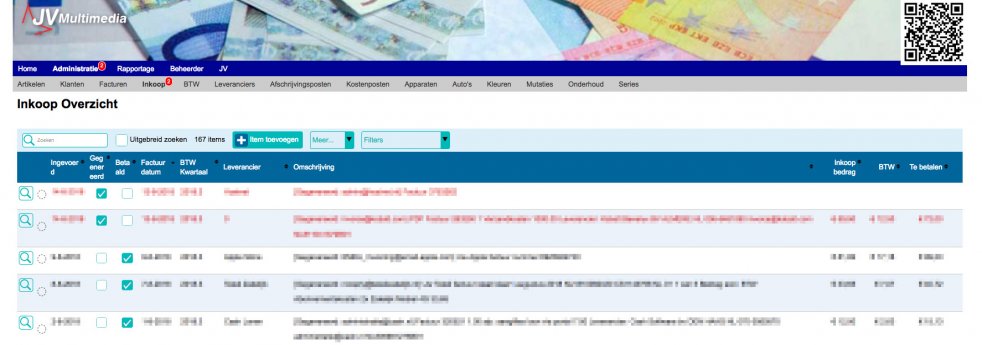
Afbeelding 2.1 - Inkoop Overzicht
Verklaring velden
Ingevoerd : Dit is de datum waarop je de inkoopbon hebt ingevoerd.
Gegenereerd : Dit veld geeft aan dat de factuur gegenereerd is uit een binnengekomen e-mail. Zie hiervoor hoofdstuk 15 InkoopMailAccounts
Betaald : Je zet een vinkje in dit veld als je de inkoopbon (al) betaald hebt.
Factuurdatum : Dit is de factuurdatum van de inkoopbon.
BTW Kwartaa l : Dit is het BTW-kwartaal waarbij de inkoopbon hoort.
Leverancier : Dit is de leverancier waaraan de inkoopbon gekoppeld is.
Omschrijving : Dit is de omschrijving die je aan de inkoopbon meegeeft.
Inkoopbedrag : Dit is het inkoopbedrag van de inkoopbon, het bedrag zonder BTW.
BTW : Dit is het BTW bedrag van de inkoopbon.
Te betalen : Dit is het totaalbedrag van inkoopbedrag + de BTW.
Je kunt nieuwe inkoopbonnen toevoegen met de knop Item Toevoegen, je komt dan in het Inkoop Detail-scherm.
Een voorbeeld van een Inkoop Detail-scherm vind je op onderstaande afbeelding.
QR-code
Je kunt ook bonnen toevoegen met je mobiele telefoon. Scan daarvoor de QR-code boven aan het Inkoop Overzicht.. Je telefoon stuurt je dan naar het Inkoop Detailscherm. Zo kun je bijvoorbeeld eenvoudig een papieren bonnetje in je administratie invoegen. Wil je een nog een keer via de QR-code een inkoopbon toevoegen, ververs dan eerst de pagina.
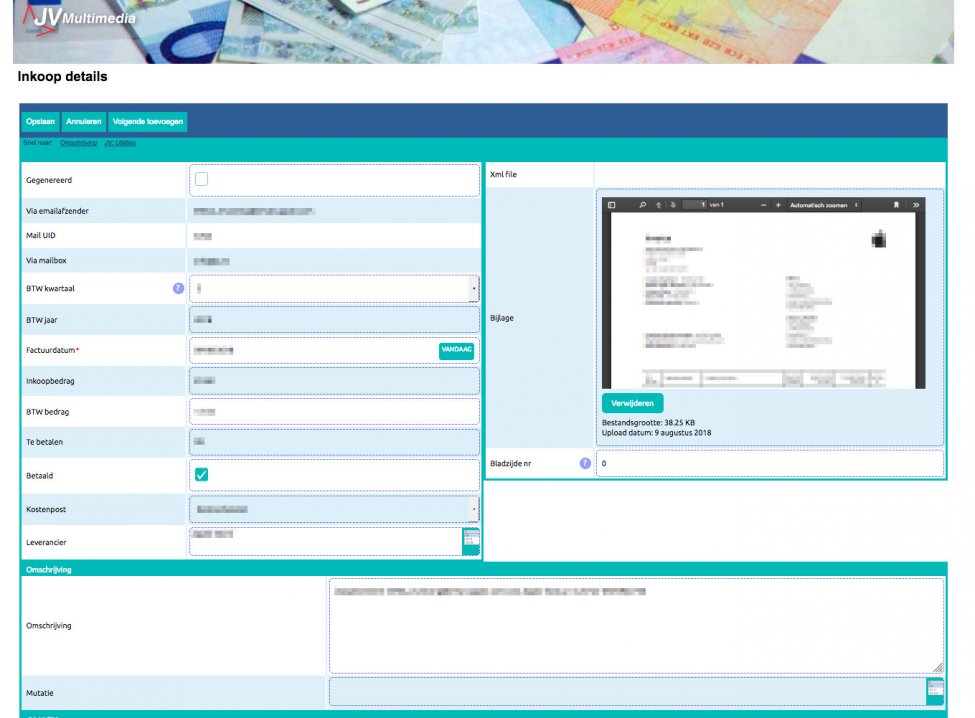
Afbeelding 4.2 - Inkoop detailscherm
Verklaring velden
Gegenereerd : Dit veld geeft aan dat de factuur gegenereerd is uit een binnengekomen e-mail. Zie hiervoor hoofdstuk 15 InkoopMailAccounts
Via e-mailafzender, Mail UID, Via mailbox : Informatie voor gegenereerde facturen.
BTW kwartaal : Dit is het BTW-kwartaal waarbij de inkoopbon hoort.
BTW jaar : Dit is het BTW-jaar waarbij de inkoopbon hoort.
Factuurdatum : Dit is de factuurdatum van de inkoopbon.
Inkoopbedrag : Dit is het inkoopbedrag van de inkoopbon, het bedrag zonder BTW.
BTW : Dit is het BTW bedrag van de inkoopbon.
Te betalen : Dit is het totaalbedrag van inkoopbedrag + de BTW.
Betaald : Je zet een vinkje in dit veld als je de inkoopbon (al) betaald hebt.
Kostenpost : Hier kies je de kostenpost waaronder je de inkoopbon gaat plaatsen. Als je bij kostenpost Investering kiest, komen automatisch de volgende velden erbij:
- Afschrijvingspost : Kies hier de afschrijvingspost waaronder je investering valt.
- Afschrijvingstijd : Kies hier de tijd waarin je de investering wilt afschrijven.
- Restwaarde : Vul hier de restwaarde van je investering na de Afschrijvingstijd in.
Leverancier : Hier kies je de leverancier waar de inkoopbon bij hoort
Xml file : Meegekomen bestand uit gegenereerde facturen
Bijlage : Hier kun je een afbeelding of pdf-bestand toevoegen als bonnetje/factuur. Bij gegenereerde inkoopbonnen wordt de pdf-factuur die meestal als bijlage meegestuurd wordt hier automatisch geplaatst.
Bladzijde nr. : Bij een papieren administratie van inkoopbonnen plaats je hier het bladzijdenummer van je papieren bon,
Omschrijving : Dit is de omschrijving die je de inkoopbon meegeeft.
Mutatie : Je kunt een mutatie van een bankrekeningnummer hier koppelen. Zie ook hoofdstuk 12 mutaties.